phpMyAdmin یکی از ابزارهای قدرتمند و پرکاربرد برای مدیریت پایگاههای داده MySQL است که به ویژه در هاستینگ لینوکس از جمله کنترل پنلهای سی پنل Direct Admin برای کار با دیتابیسها استفاده میشود.
این ابزار با رابط کاربری ساده و قابلیتهای متنوع، امکان انجام عملیات پیچیده پایگاه داده مانند ایجاد، ویرایش، حذف جداول و فیلدها، و همچنین انجام فرآیندهای مهمی همچون بکاپگیری و بازیابی اطلاعات را به راحتی فراهم میآورد.
بسیاری از کاربران بهویژه کسانی که در زمینه برنامهنویسی و طراحی سایت فعالیت دارند، به دلیل کاربری آسان phpMyAdmin از آن بهره میبرند.
در این مقاله به آموزش مراحل دسترسی به phpMyAdmin در کنترل پنلهای محبوب سی پنل و دایرکت ادمین، همچنین نحوه انجام برخی از مهمترین عملیات مانند تهیه بکاپ و آپلود دیتابیس پرداخته خواهد شد. با یادگیری این مراحل، قادر خواهید بود به راحتی دیتابیسهای خود را مدیریت کرده و از امنیت و کارایی سایت خود اطمینان حاصل کنید.
دسترسی به phpMyAdmin در سی پنل
برای استفاده از phpMyAdmin در هاست لینوکس با کنترل پنل سی پنل، ابتدا باید وارد کنترل پنل خود شوید. این اولین گام است که به شما امکان میدهد به تمامی ابزارها و ویژگیهای موجود در سی پنل دسترسی داشته باشید. در این قسمت، گامها و نکات لازم برای دسترسی به phpMyAdmin در سی پنل آورده شده است:
مرحله اول: ورود به سی پنل
برای شروع، ابتدا باید وارد پنل سی پنل خود شوید. آدرس ورود به سی پنل معمولاً به صورت yourdomain.com/cpanel یا yourdomain.com:2083 است. پس از وارد کردن نام کاربری و رمز عبور خود، وارد صفحه اصلی سی پنل خواهید شد.
مرحله دوم: پیدا کردن آیکون phpMyAdmin
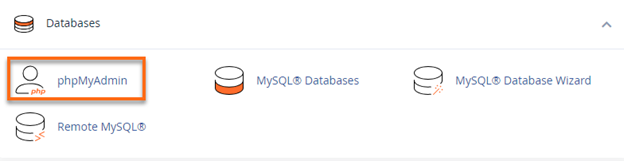
پس از ورود به سی پنل، در صفحه اصلی به بخش Databases بروید. در این بخش، آیکونی با نام phpMyAdmin خواهید دید. این آیکون را انتخاب کنید تا به صفحه phpMyAdmin وارد شوید.
اگر شما تعدادی دیتابیس در هاست خود داشته باشید، با کلیک بر روی این آیکون، پنجره phpMyAdmin باز خواهد شد و شما به راحتی قادر خواهید بود پایگاه دادههای خود را مدیریت کنید.
مرحله سوم: انتخاب دیتابیس برای مدیریت
پس از وارد شدن به phpMyAdmin، در سمت چپ صفحه، لیستی از تمامی پایگاه دادههایی که بر روی هاست شما ایجاد شدهاند، نمایش داده میشود، برای دسترسی به هر دیتابیس، کافی است بر روی نام دیتابیس مورد نظر خود کلیک کنید.
پس از انتخاب دیتابیس، جداول موجود در آن نمایش داده خواهد شد و شما قادر خواهید بود عملیات مختلفی از جمله تغییر جداول، ایجاد فیلدها و انجام دیگر تغییرات را بر روی آن انجام دهید.
مرحله چهارم: استفاده از امکانات phpMyAdmin
phpMyAdmin امکانات متنوعی برای مدیریت پایگاه دادهها فراهم میکند. از جمله این امکانات میتوان به موارد زیر اشاره کرد:
- اجرای دستورات SQL: از بخش SQL میتوانید دستورات SQL خود را برای اعمال تغییرات در دیتابیس وارد کنید.
- مدیریت جداول: امکان ایجاد، ویرایش، حذف و کپی جداول در دیتابیس.
- مدیریت کاربران: با استفاده از بخش Privileges میتوانید کاربران جدید برای دیتابیس خود ایجاد کرده و سطح دسترسی آنها را مدیریت کنید.
نکات مهم در دسترسی به phpMyAdmin
مجوزهای دسترسی: اطمینان حاصل کنید که حساب کاربری شما دارای مجوزهای لازم برای دسترسی به phpMyAdmin است. برخی از حسابهای کاربری ممکن است دسترسی به phpMyAdmin را محدود کنند.
امنیت: به دلیل حساسیت بالای دادهها در دیتابیسها، از وارد کردن اطلاعات حساس در محیطهای عمومی یا شبکههای غیر امن خودداری کنید.
با انجام این مراحل، به راحتی میتوانید به phpMyAdmin دسترسی پیدا کرده و شروع به مدیریت پایگاه دادههای خود کنید.
دسترسی به phpMyAdmin در دایرکت ادمین
phpMyAdmin یکی از ابزارهای اصلی برای مدیریت پایگاههای داده MySQL در هاست لینوکس است و در دایرکت ادمین نیز بهطور پیشفرض برای مدیریت دیتابیسها استفاده میشود. در این بخش، به نحوه دسترسی به phpMyAdmin در دایرکت ادمین و انجام عملیات مختلف پرداخته خواهد شد.
مرحله اول: ورود به کنترل پنل دایرکت ادمین
برای استفاده از phpMyAdmin در دایرکت ادمین، ابتدا باید وارد کنترل پنل دایرکت ادمین خود شوید. معمولاً آدرس ورود به دایرکت ادمین به شکل yourdomain.com:2222 است. پس از وارد کردن نام کاربری و رمز عبور، وارد صفحه اصلی کنترل پنل خواهید شد.
مرحله دوم: پیدا کردن آیکون phpMyAdmin
پس از ورود به دایرکت ادمین، در صفحه اصلی به دنبال بخش MySQL Management بگردید. در این بخش، آیکونی با نام phpMyAdmin خواهید دید. این آیکون را انتخاب کنید تا به صفحه phpMyAdmin وارد شوید.
مرحله سوم: ورود به phpMyAdmin
پس از کلیک بر روی آیکون phpMyAdmin، صفحهای جدید برای ورود به phpMyAdmin باز خواهد شد. در این مرحله، باید نام کاربری و رمز عبور پایگاه داده MySQL خود را وارد کنید. این اطلاعات معمولاً از زمان ایجاد دیتابیس به شما داده میشود، اما در صورت فراموشی میتوانید از طریق دایرکت ادمین یا پنل هاست خود مجدداً آنها را پیدا کنید.
مرحله چهارم: انتخاب دیتابیس برای مدیریت
پس از وارد کردن اطلاعات ورود، به صفحه اصلی phpMyAdmin هدایت خواهید شد. در این صفحه، شما میتوانید لیست پایگاه دادههایی که روی هاست شما قرار دارند را مشاهده کنید. برای شروع، کافی است بر روی دیتابیس مورد نظر خود کلیک کرده و به مدیریت جداول و دادههای آن بپردازید.
مرحله پنجم: استفاده از امکانات phpMyAdmin
phpMyAdmin در دایرکت ادمین دقیقاً مانند نسخه سی پنل خود، امکانات گستردهای را برای مدیریت دیتابیسها فراهم میآورد. شما میتوانید عملیات زیر را در phpMyAdmin انجام دهید:
- ایجاد جداول و فیلدها: برای ایجاد جداول جدید یا افزودن فیلد به جداول موجود.
- ویرایش، حذف و کپی جداول: تغییرات لازم را در جداول اعمال کرده و در صورت نیاز آنها را حذف یا کپی کنید.
- اجرای دستورات SQL: برای انجام تغییرات دقیقتر و پیچیدهتر در دیتابیسها، میتوانید دستورات SQL را مستقیماً وارد کنید.
- تهیه و بازیابی بکاپ: میتوانید از دیتابیسهای خود بکاپ تهیه کرده و در صورت لزوم آن را بازیابی کنید.
نکات مهم در دسترسی به phpMyAdmin
دسترسی به phpMyAdmin: توجه داشته باشید که در دایرکت ادمین، برای ورود به phpMyAdmin باید نام کاربری و رمز عبور پایگاه داده MySQL خود را وارد کنید. اگر دسترسی به این اطلاعات ندارید، میتوانید از طریق بخش مدیریت دیتابیسها در دایرکت ادمین آن را مشاهده کنید.
امنیت: دقت کنید که برای جلوگیری از هرگونه دسترسی غیرمجاز، از اطلاعات ورود خود به phpMyAdmin محافظت کرده و تنها در شبکههای امن وارد شوید.
با این مراحل، به راحتی میتوانید به phpMyAdmin در دایرکت ادمین دسترسی پیدا کرده و پایگاه دادههای خود را مدیریت کنید. در ادامه، سایر عملیات مهم مانند بکاپگیری و وارد کردن دادهها را به شما آموزش خواهیم داد.
چگونه با phpMyAdmin در سی پنل دیتابیس ایجاد کنیم؟
یکی از ویژگیهای اصلی phpMyAdmin امکان ایجاد و مدیریت دیتابیسها است. در سی پنل، این ابزار به کاربران این اجازه را میدهد که به راحتی دیتابیسهای جدید ایجاد کرده و جداول و فیلدهای مختلف را در آن وارد کنند. در این بخش، نحوه ایجاد دیتابیس از طریق phpMyAdmin در سی پنل را به صورت گام به گام توضیح خواهیم داد.
مرحله اول: ورود به سی پنل
برای شروع، باید وارد کنترل پنل سی پنل خود شوید. آدرس ورود به سی پنل معمولاً به شکل yourdomain.com/cpanel یا yourdomain.com:2083 است. پس از وارد کردن نام کاربری و رمز عبور، وارد صفحه اصلی سی پنل خواهید شد.
مرحله دوم: دسترسی به phpMyAdmin
پس از ورود به سی پنل، در بخش Databases آیکون phpMyAdmin را پیدا خواهید کرد. بر روی این آیکون کلیک کنید تا به صفحه phpMyAdmin هدایت شوید.
مرحله سوم: ایجاد دیتابیس جدید
در صفحه اصلی phpMyAdmin، به بخش Databases بروید. در این بخش، گزینهای به نام Create database وجود دارد که با کلیک بر روی آن میتوانید نام دیتابیس جدید خود را وارد کنید.
انتخاب نام دیتابیس: در قسمت Database name، نام دیتابیس جدید را وارد کنید. این نام باید منحصر به فرد باشد و معمولاً بهتر است مرتبط با پروژه یا سایت شما باشد.
کلیک بر روی دکمه Create: پس از وارد کردن نام، دکمه Create را کلیک کنید تا دیتابیس جدید شما ایجاد شود.
مرحله چهارم: بررسی دیتابیس جدید
پس از ایجاد دیتابیس، شما میتوانید دیتابیس جدید را در لیست پایگاه دادههای phpMyAdmin مشاهده کنید. با کلیک بر روی نام دیتابیس جدید، میتوانید شروع به ایجاد جداول و فیلدهای مختلف در آن کنید.
نکات مهم در هنگام ایجاد دیتابیس:
- نام دیتابیس: هنگام انتخاب نام دیتابیس، از استفاده از کاراکترهای خاص خودداری کنید و از حروف کوچک و شمارهها استفاده کنید.
- فضاهای کافی برای پروژهها: مطمئن شوید که دیتابیسهایی که ایجاد میکنید، فضای کافی برای ذخیره اطلاعات پروژههای شما دارند. هر دیتابیس باید با توجه به نیازهای پروژه و حجم اطلاعات ایجاد شود.
ایجاد دیتابیس در phpMyAdmin یک فرآیند ساده است که به شما کمک میکند تا مدیریت بهتری بر روی پایگاه دادههای سایت خود داشته باشید. در ادامه، نحوه ایجاد جداول و وارد کردن دادهها به دیتابیس جدید را بررسی خواهیم کرد.
نحوه وارد کردن دادهها به دیتابیس با استفاده از phpMyAdmin
یکی از قابلیتهای کلیدی phpMyAdmin این است که به شما اجازه میدهد دادهها را به راحتی به دیتابیس خود وارد کنید. این کار میتواند از طریق روشهای مختلفی انجام شود، از جمله وارد کردن دادهها به صورت دستی یا بارگذاری فایلهای CSV و SQL. در این بخش، نحوه وارد کردن دادهها به دیتابیس از طریق phpMyAdmin را بررسی خواهیم کرد.
مرحله اول: دسترسی به دیتابیس مورد نظر
ابتدا باید وارد phpMyAdmin شوید و دیتابیس مورد نظر خود را که میخواهید دادهها را در آن وارد کنید، انتخاب نمایید. برای انجام این کار:
وارد سی پنل شوید و روی آیکون phpMyAdmin کلیک کنید.
در صفحه اصلی phpMyAdmin، از ستون سمت چپ، نام دیتابیس خود را که میخواهید دادهها را به آن وارد کنید، انتخاب کنید.
مرحله دوم: وارد کردن دادهها به دیتابیس
پس از انتخاب دیتابیس، میتوانید دادهها را به دو روش مختلف وارد کنید:
- وارد کردن دادهها به صورت دستی
برای وارد کردن دادهها به صورت دستی، ابتدا باید یک جدول در دیتابیس خود ایجاد کنید:
پس از انتخاب دیتابیس، به تب Structure بروید.
در این بخش، روی گزینه Create table کلیک کنید و جدول جدید خود را تعریف کنید (شامل نام جدول و فیلدهای آن).
پس از ایجاد جدول، به تب Insert بروید.
در صفحه Insert، شما میتوانید دادهها را به صورت دستی وارد کنید. هر ردیف از دادهها را در فیلدهای مشخص شده وارد کنید و در نهایت روی Go کلیک کنید تا دادهها ذخیره شوند.
- وارد کردن دادهها از طریق فایل CSV
اگر دادههای شما در یک فایل CSV ذخیره شدهاند، میتوانید آنها را به راحتی به دیتابیس وارد کنید:
ابتدا به تب Import بروید.
در بخش File to Import، روی دکمه Choose File کلیک کرده و فایل CSV خود را انتخاب کنید.
در بخش Format، فرمت CSV را انتخاب کنید.
در صورت نیاز، تنظیمات دیگری مانند Column Names و Character Set را اعمال کنید.
پس از انتخاب تنظیمات، روی Go کلیک کنید تا فایل CSV آپلود شده و دادهها به دیتابیس شما وارد شوند.
- وارد کردن دادهها از طریق فایل SQL
اگر دادههای شما در یک فایل SQL ذخیره شدهاند، میتوانید آنها را به دیتابیس خود وارد کنید:
به تب Import بروید.
در بخش File to Import، روی دکمه Choose File کلیک کرده و فایل SQL خود را انتخاب کنید.
فایل SQL را آپلود کنید و سپس روی Go کلیک کنید تا دادهها به دیتابیس شما وارد شوند.
نکات مهم در هنگام وارد کردن دادهها:
فرمت فایل CSV: اطمینان حاصل کنید که فایل CSV شما به درستی قالببندی شده است (هر داده باید در یک ستون جداگانه قرار گیرد و مقادیر باید با کاما یا دیگر جداکنندهها تفکیک شده باشند).
استفاده از فایلهای SQL: هنگام استفاده از فایلهای SQL، مطمئن شوید که دستورات SQL موجود در فایل به درستی نوشته شدهاند و هیچ گونه خطای نحوی وجود ندارد.
حجم دادهها: اگر فایلهای CSV یا SQL شما حجم زیادی دارند، ممکن است نیاز به تقسیم آنها به بخشهای کوچکتر داشته باشید تا از محدودیتهای حجم آپلود phpMyAdmin عبور نکنید.
با استفاده از این روشها، وارد کردن دادهها به دیتابیس از طریق phpMyAdmin بسیار ساده است. این قابلیت به شما امکان میدهد که به راحتی دادههای بزرگ یا کوچک را به دیتابیسهای خود اضافه کنید و آنها را برای استفاده در سایت یا برنامههای دیگر مدیریت کنید
نحوه ایجاد و مدیریت کاربران SQL در phpMyAdmin
در phpMyAdmin، علاوه بر مدیریت دادهها و جداول، میتوانید کاربران SQL مختلف را برای دسترسی به دیتابیسها ایجاد و مدیریت کنید. این ویژگی به شما اجازه میدهد تا به کاربران مختلف سطوح دسترسی مختلفی ارائه دهید و امنیت دیتابیس خود را حفظ کنید.
مرحله اول: دسترسی به بخش مدیریت کاربران
برای ایجاد یا مدیریت کاربران SQL در phpMyAdmin، مراحل زیر را دنبال کنید:
ابتدا وارد phpMyAdmin شوید.
در صفحه اصلی phpMyAdmin، از تب User Accounts که در منوی بالای صفحه قرار دارد، استفاده کنید.
در این بخش میتوانید لیست تمامی کاربران موجود را مشاهده کنید، یا اینکه میتوانید کاربران جدید اضافه کنید.
مرحله دوم: ایجاد کاربر جدید
برای ایجاد یک کاربر جدید، روی دکمه Add user account در بالای صفحه کلیک کنید. در این بخش، میتوانید تنظیمات مربوط به کاربر جدید را تعیین کنید:
- نام کاربری (User Name): نام کاربری جدید را وارد کنید.
- نام میزبان (Host): در این قسمت میتوانید تعیین کنید که این کاربر از کدام میزبان به دیتابیس متصل خواهد شد. برای دسترسی از هر میزبان، میتوانید علامت % را وارد کنید.
- رمز عبور (Password): رمز عبور برای کاربر را وارد کرده و آن را تایید کنید. بهتر است رمز عبور قوی و پیچیدهای انتخاب کنید.
دسترسی به دیتابیس (Database for user): در این بخش، شما میتوانید برای کاربر جدید یک دیتابیس خاص را انتخاب کنید، یا اینکه از گزینه Create database with same name and grant all privileges برای ایجاد یک دیتابیس جدید استفاده کنید.
پس از پر کردن اطلاعات، برای ایجاد کاربر جدید، روی Go کلیک کنید.
مرحله سوم: مدیریت دسترسیها
پس از ایجاد کاربر، میتوانید سطح دسترسیهای مختلفی را برای کاربر تعیین کنید. برای این کار، مراحل زیر را دنبال کنید:
در لیست User Accounts، کاربری که میخواهید دسترسیهای آن را تغییر دهید، انتخاب کنید.
به بخش Database-specific privileges بروید و دیتابیسهایی که کاربر باید به آنها دسترسی داشته باشد را انتخاب کنید.
در قسمت Global privileges، میتوانید دسترسیهای کلی را تعیین کنید. برای مثال:
- SELECT: اجازه خواندن دادهها از جدولها.
- INSERT: اجازه وارد کردن داده به جداول.
- UPDATE: اجازه بروزرسانی دادهها.
- DELETE: اجازه حذف دادهها.
شما همچنین میتوانید تنظیمات دقیقتری برای محدود کردن دسترسیهای بیشتر اعمال کنید، مثل اجازه دادن به کاربر برای اجرای queries خاص، مدیریت indexes و غیره.
پس از تعیین دسترسیها، روی Go کلیک کنید تا تغییرات ذخیره شود.
مرحله چهارم: حذف یا ویرایش کاربران
اگر بخواهید یک کاربر را حذف یا دسترسیهای آن را ویرایش کنید، میتوانید از همان بخش User Accounts استفاده کنید:
برای ویرایش، روی نام کاربر کلیک کنید و تغییرات مورد نظر را انجام دهید.
برای حذف کاربر، در کنار نام کاربر، گزینه Drop را انتخاب کنید.
نکات مهم در مدیریت کاربران SQL
مدیریت دسترسیها: سعی کنید دسترسیها را به حداقل مقدار لازم برای هر کاربر محدود کنید تا امنیت دیتابیس حفظ شود.
استفاده از پسورد قوی: همیشه برای کاربران SQL خود از پسوردهای پیچیده و امن استفاده کنید تا از دسترسی غیرمجاز جلوگیری شود.
محدود کردن دسترسیها به منابع خاص: تنها دسترسیهایی که کاربر نیاز دارد را به او بدهید. مثلاً اگر کاربر فقط نیاز به خواندن دادهها دارد، دسترسیهای نوشتن و حذف دادهها را غیرفعال کنید.
نحوه وارد کردن و صادر کردن دادهها در phpMyAdmin
یکی از ویژگیهای اصلی phpMyAdmin، امکان وارد کردن (import) و صادر کردن (export) دادهها از دیتابیس است. این ویژگی به شما اجازه میدهد تا به راحتی دادهها را از یک دیتابیس به دیتابیس دیگر انتقال دهید یا بکاپهای کامل از دیتابیس خود تهیه کنید. این فرایند به ویژه برای انتقال دادهها میان سرورها، تهیه نسخه پشتیبان یا بازگرداندن دادهها پس از یک بازیابی ضروری است.
مرحله اول: صادر کردن دادهها از phpMyAdmin (Export)
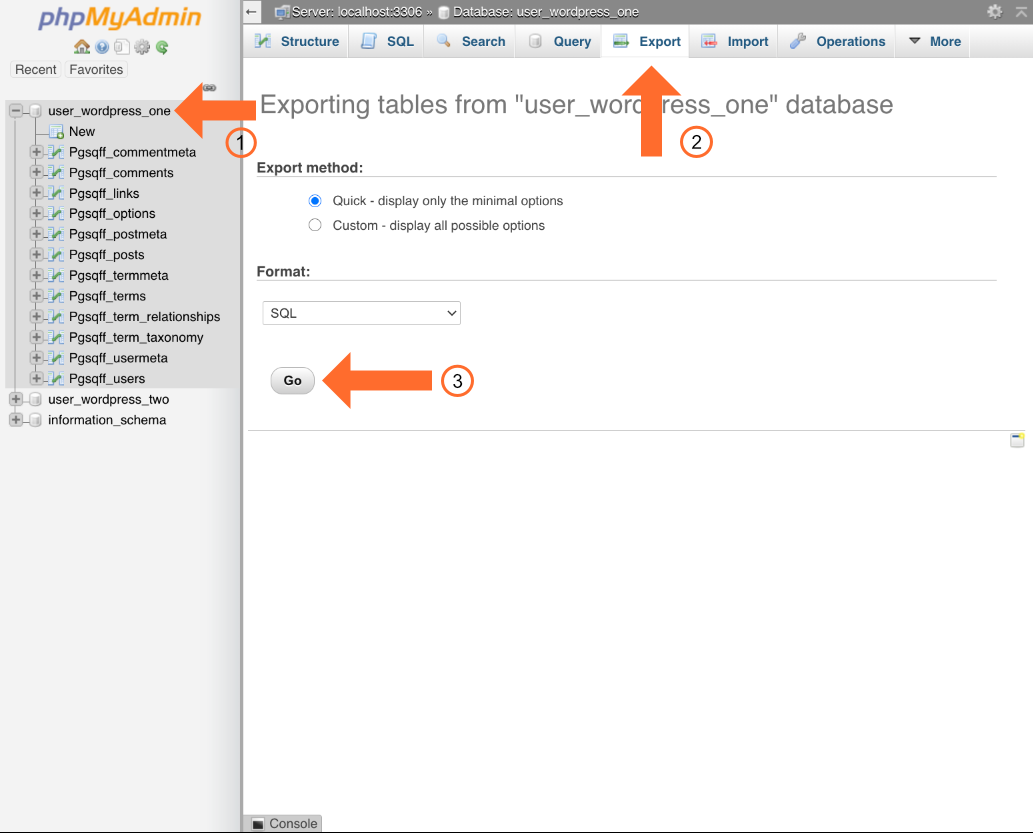
برای صادر کردن دادهها، شما میتوانید تمامی جداول دیتابیس را یا تنها جداول خاصی را انتخاب کرده و از آنها خروجی بگیرید.
ابتدا وارد phpMyAdmin شوید و دیتابیس مورد نظر خود را از فهرست سمت چپ انتخاب کنید.
در منوی بالای صفحه، گزینه Export را انتخاب کنید.
در صفحهای که باز میشود، شما دو گزینه برای صادر کردن دادهها خواهید داشت:
Quick Export: این گزینه یک فایل SQL ساده از تمام دادههای دیتابیس را به شما میدهد. اگر نیاز به تنظیمات خاصی ندارید، این گزینه کافی است.
Custom Export: این گزینه به شما این امکان را میدهد که تنظیمات دقیقتری را برای صادر کردن دادهها انتخاب کنید. در این بخش شما میتوانید جداول خاصی را انتخاب کرده، فرمت خروجی (مانند SQL، CSV، یا دیگر فرمتها) را تنظیم کنید و حتی انتخاب کنید که آیا نیاز به فشردهسازی فایل صادر شده دارید یا نه.
پس از انتخاب تنظیمات دلخواه، روی Go کلیک کنید تا عملیات صادر کردن شروع شود.
فایل خروجی به صورت یک فایل .sql (یا هر فرمت دیگری که انتخاب کردهاید) دانلود خواهد شد.
مرحله دوم: وارد کردن دادهها به phpMyAdmin (Import)
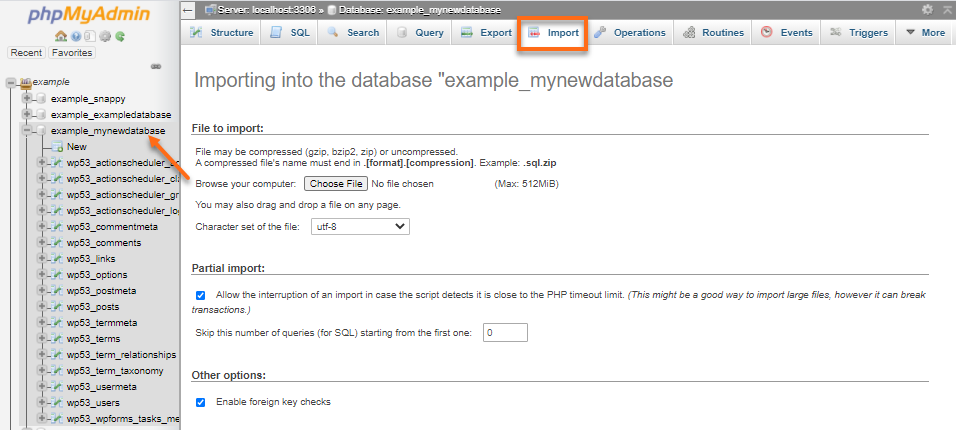
برای وارد کردن دادهها از یک فایل SQL یا دیگر فرمتها به یک دیتابیس، مراحل زیر را دنبال کنید:
وارد phpMyAdmin شوید و دیتابیس مقصد خود را از فهرست انتخاب کنید.
در منوی بالای صفحه، گزینه Import را انتخاب کنید.
در صفحه باز شده، روی دکمه Choose File کلیک کنید و فایل دیتابیس (SQL، CSV، یا دیگر فرمتها) که میخواهید وارد کنید را انتخاب کنید.
شما میتوانید تنظیمات اضافی مانند نحوه خواندن فایل (کدگذاری، فشردهسازی) را انتخاب کنید. در اکثر مواقع، تنظیمات پیشفرض مناسب هستند.
پس از انتخاب فایل و تنظیمات، روی Go کلیک کنید تا دادهها وارد دیتابیس شوند.
در صورتی که حجم دیتابیس شما زیاد باشد، ممکن است نیاز به تقسیم کردن فایل به بخشهای کوچکتر داشته باشید یا تنظیمات خاص سرور را برای آپلود فایلهای بزرگ انجام دهید.
نکات مهم هنگام وارد کردن و صادر کردن دادهها
فرمت فایل: هنگام صادر کردن یا وارد کردن دادهها، اطمینان حاصل کنید که فرمت فایل با نوع دادههایی که قصد دارید وارد یا صادر کنید، سازگار است. به طور معمول، برای پایگاههای داده MySQL، فرمت SQL مناسبترین گزینه است.
پشتیبانگیری منظم: همیشه قبل از اعمال تغییرات مهم، از دیتابیس خود پشتیبان تهیه کنید. این کار به شما این امکان را میدهد که در صورت بروز مشکل، به راحتی دادهها را بازیابی کنید.
نظارت بر خطاها: هنگام وارد کردن دادهها، phpMyAdmin ممکن است خطاهایی را گزارش دهد. این خطاها را با دقت بررسی کرده و در صورت نیاز، اقدام به رفع آنها کنید.
استفاده از فشردهسازی: اگر فایلهای SQL یا CSV شما حجم بالایی دارند، میتوانید از فشردهسازی (مانند .zip یا .gzip) استفاده کنید تا سرعت وارد کردن و صادر کردن دادهها افزایش یابد.
مدیریت کاربران و دسترسیها در phpMyAdmin
یکی از امکانات بسیار مهم phpMyAdmin، قابلیت مدیریت کاربران و تنظیم دسترسیهای مختلف برای هر کاربر است. با استفاده از این قابلیت، میتوانید امنیت دیتابیس خود را افزایش داده و دسترسیهای مختلفی را به کاربران مختلف بدهید. این امکان به ویژه در مواقعی که چندین کاربر نیاز دارند به دیتابیس دسترسی پیدا کنند، اما شما نمیخواهید که همه کاربران دسترسی یکسانی داشته باشند، بسیار کاربردی است.
مرحله اول: وارد کردن به بخش مدیریت کاربران
ابتدا وارد phpMyAdmin شوید و در قسمت بالای صفحه، گزینه User Accounts را انتخاب کنید.
در این بخش لیستی از تمامی کاربران و دسترسیهای آنها به دیتابیسهای مختلف نمایش داده میشود.
مرحله دوم: اضافه کردن یک کاربر جدید
برای اضافه کردن یک کاربر جدید به phpMyAdmin، مراحل زیر را دنبال کنید:
در صفحه User Accounts، روی دکمه Add user account کلیک کنید.
در صفحه جدید، باید اطلاعات زیر را وارد کنید:
Username: نام کاربری جدیدی که میخواهید اضافه کنید.
Host: انتخاب کنید که این کاربر میتواند از کجا به دیتابیس دسترسی داشته باشد. به طور معمول، انتخاب "Any host" یا "%" برای دسترسی از همه جا مناسب است.
Password: رمز عبور برای کاربر جدید را وارد کنید و آن را تایید کنید.
Re-type: رمز عبور را مجدداً وارد کنید تا تایید شود.
در بخش Database for user، شما میتوانید انتخاب کنید که آیا این کاربر باید یک دیتابیس جدید داشته باشد یا از دیتابیسهای موجود استفاده کند. در اکثر موارد، انتخاب Grant all privileges on database مناسب است.
بعد از وارد کردن اطلاعات، روی Go کلیک کنید تا کاربر جدید به دیتابیس اضافه شود.
مرحله سوم: تنظیم دسترسیهای مختلف برای هر کاربر
پس از اضافه کردن کاربر جدید، میتوانید دسترسیهای مختلفی برای هر کاربر تنظیم کنید. این کار از طریق بخش Edit Privileges انجام میشود:
در صفحه User Accounts، روی Edit Privileges کنار کاربری که میخواهید دسترسیهای آن را تغییر دهید، کلیک کنید.
در صفحه جدید، شما میتوانید دسترسیهای مختلفی به این کاربر بدهید:
Global Privileges: دسترسیهای کلی به تمامی دیتابیسها را تنظیم میکند.
Database-specific Privileges: این گزینه به شما این امکان را میدهد که دسترسیهای خاصی برای یک دیتابیس خاص انتخاب کنید.
در این بخش میتوانید انتخاب کنید که کاربر میتواند جداول را تغییر دهد، دادهها را وارد کند، یا دادهها را صادر کند.
پس از تنظیم دسترسیها، روی Go کلیک کنید تا تغییرات اعمال شوند.
مرحله چهارم: حذف یک کاربر
در صورتی که نیاز به حذف یک کاربر داشته باشید، مراحل زیر را دنبال کنید:
به صفحه User Accounts بروید.
کنار نام کاربر مورد نظر، روی دکمه Drop کلیک کنید.
در پنجره باز شده، روی Yes کلیک کنید تا کاربر حذف شود.
نکات مهم در مدیریت کاربران:
محدود کردن دسترسیها: همیشه بهترین کار این است که دسترسیها را محدود کرده و فقط دسترسیهای ضروری را برای هر کاربر فعال کنید. این کار به افزایش امنیت دیتابیس کمک میکند.
انتخاب رمز عبور قوی: برای هر کاربری که دسترسی به دیتابیس دارد، حتماً از یک رمز عبور قوی استفاده کنید تا از حملات احتمالی جلوگیری شود.
نظارت بر فعالیتها: در phpMyAdmin میتوانید فعالیتهای مختلف کاربران را نظارت کرده و در صورت لزوم آنها را محدود یا اصلاح کنید.
جمعبندی
در این مقاله، نحوه استفاده از phpMyAdmin در هاست لینوکس با دو کنترل پنل محبوب سی پنل و دایرکت ادمین بررسی شد. این ابزار قدرتمند به کاربران اجازه میدهد تا به سادگی دیتابیسهای خود را مدیریت کنند، از جمله ایجاد، ویرایش، و حذف جداول و فیلدها، انجام بکاپگیری و بازیابی دادهها، و همچنین مدیریت کاربران SQL.
استفاده از این ابزار برای هر کسی که بخواهد پایگاه دادههای MySQL خود را بهطور مؤثر مدیریت کند، ضروری است. با یادگیری این مراحل، قادر خواهید بود دیتابیسهای خود را بهطور کامل کنترل کنید و از امنیت و کارایی سایت خود اطمینان حاصل نمایید.
مدیریت کاربران و دسترسیها در phpMyAdmin یک ابزار ضروری برای حفظ امنیت و مدیریت صحیح دیتابیسها است. با تنظیم دسترسیهای مناسب، میتوانید اطمینان حاصل کنید که فقط افراد مجاز به دیتابیس دسترسی دارند و از بروز مشکلات امنیتی جلوگیری شود. این کار به ویژه در محیطهای چند کاربره که نیاز به تفکیک دسترسیها دارند، بسیار حیاتی است.
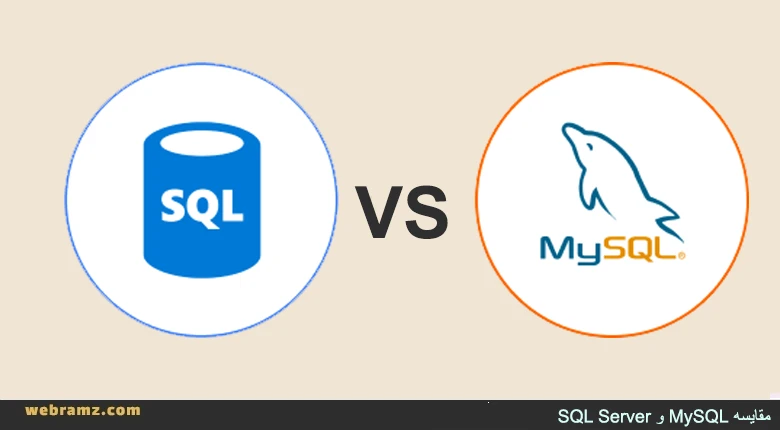

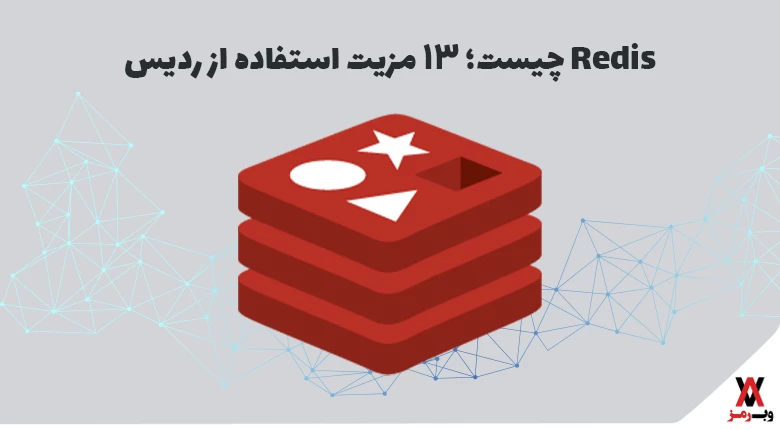






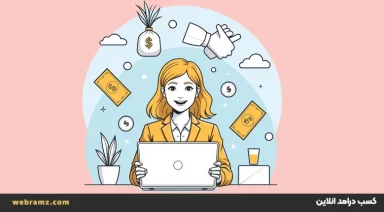

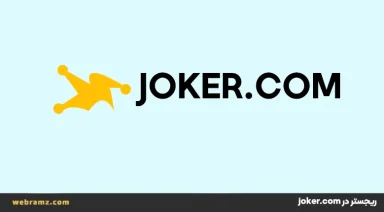










































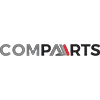





دیدگاهتان را بنویسید